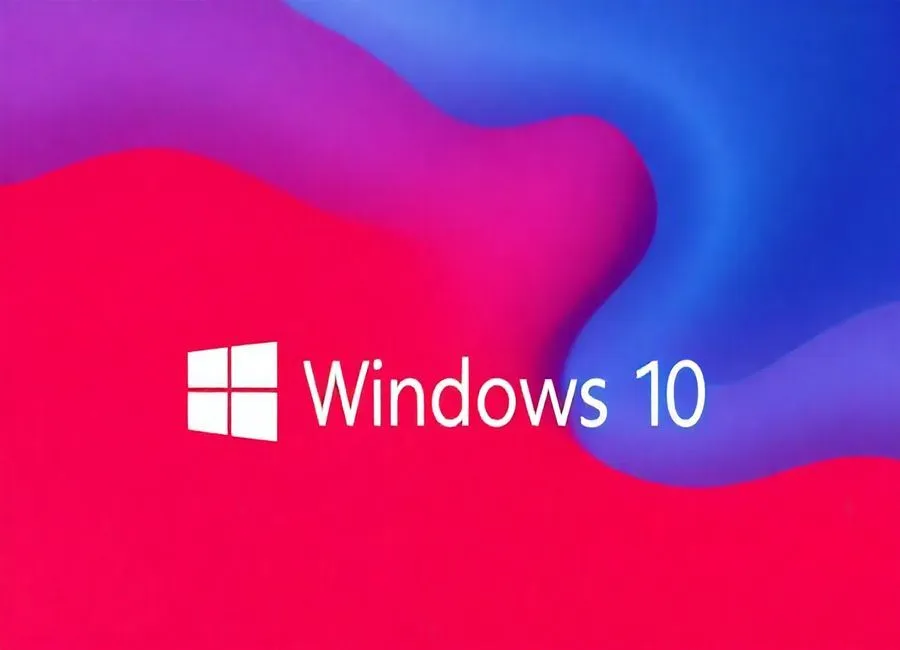Windows 10的平板模式是专为触控设备设计的操作界面,旨在优化二合一笔记本、平板电脑等设备的触摸体验。但对于习惯传统桌面操作的用户,误入平板模式可能导致使用不便。本文ZHANID工具网将详细解析平板模式的核心用途,并提供5种退出方法,助你快速恢复熟悉的操作环境。
一、平板模式的核心用途
1. 触控操作优化
全屏开始菜单:点击任务栏的Windows图标后,菜单会以全屏形式展开,图标间距增大,便于手指点击。
动态磁贴扩展:磁贴(Tile)尺寸自动放大,减少误触可能,滑动浏览更流畅。
手势支持:从屏幕左侧边缘右滑切换应用、底部上滑返回桌面等触控逻辑。
2. 自动适配设备形态
二合一设备专属:当检测到键盘被移除(如Surface Pro断开键盘盖),系统会自动切换至平板模式。
界面简化:隐藏任务栏搜索框、关闭窗口透明效果,减少视觉干扰,提升触控精准度。
3. 应用兼容性增强
传统桌面应用适配:非触控应用(如Photoshop)在平板模式下仍可运行,但会通过虚拟键盘和触控手势辅助操作。
UWP应用强化:专为Windows 10设计的Modern应用(如计算器、日历)会自动调整布局,适配竖屏或小尺寸屏幕。
二、Win10退出平板模式的5种方法
方法1:通过操作中心快速切换
打开操作中心:点击任务栏右下角的 通知图标(对话框形状)。
关闭平板模式:找到 「平板模式」 磁贴(通常为第一个选项),点击使其变为灰色。
提示:若未看到该选项,点击 「展开」 显示全部快速操作。
方法2:通过设置菜单永久关闭
进入设置:按
Win+I打开设置,选择 「系统」。平板模式设置:
左侧菜单选择 「平板电脑」。
右侧找到 「当我登录时」,选择 「始终使用桌面模式」。
关闭 「隐藏任务栏上的应用图标」(可选,避免任务栏图标被隐藏)。
方法3:通过注册表强制禁用(高级用户)
打开注册表编辑器:按
Win+R输入regedit,回车。导航至路径:
HKEY_LOCAL_MACHINE\SOFTWARE\Microsoft\Windows\CurrentVersion\ImmersiveShell
新建DWORD值:
右键右侧空白处,选择 「新建」→「DWORD (32位) 值」。
命名为
TabletMode,双击后将其值设为0。警告:修改注册表有风险,操作前建议备份。

方法4:通过设备管理器禁用触控(临时方案)
打开设备管理器:右键点击 「开始」 按钮,选择 「设备管理器」。
展开人体学输入设备:找到 「符合HID标准的触摸屏」,右键选择 「禁用设备」。
注意:此操作会完全关闭触控功能,仅推荐用于临时排除平板模式误触发问题。
方法5:通过任务管理器结束进程(应急方案)
打开任务管理器:按
Ctrl+Shift+Esc。找到「平板模式」进程:在 「进程」 标签页下,找到 「TabletModeService」,右键选择 「结束任务」。
缺点:重启后可能恢复,需配合其他方法永久禁用。
三、常见问题解答
Q1:为何我的设备自动进入平板模式?
原因:
设备检测到无物理键盘连接(如二合一设备断开键盘)。
手动在设置中启用了 「平板模式」 的自动切换。
解决:通过方法2的 「当我登录时」 选项关闭自动切换。
Q2:退出平板模式后,任务栏图标仍不显示?
步骤:
右键任务栏,选择 「任务栏设置」。
关闭 「在平板模式下自动隐藏任务栏」 选项。
Q3:平板模式导致应用窗口全屏,如何恢复?
原因:部分传统桌面应用在平板模式下会强制全屏。
解决:
按
Alt+Tab切换应用,或从任务栏右键选择 「还原窗口」。彻底退出平板模式(参考方法1-2)。
四、总结:根据场景灵活切换
触控优先场景(如演示、绘画):开启平板模式,利用手势和全屏界面提升效率。
办公/开发场景(如文档编辑、编程):保持桌面模式,确保多窗口协作和快捷键操作。
混合使用建议:在 「设置→系统→平板电脑」 中启用 「登录时切换模式」,让系统根据硬件状态自动适配。
通过本文的详细指南,无论你是触控设备新手还是资深用户,都能轻松掌握平板模式的用途与退出技巧,让Windows 10真正成为高效生产力工具。
本文由@zhanid 原创发布。
该文章观点仅代表作者本人,不代表本站立场。本站不承担相关法律责任。
如若转载,请注明出处:https://www.zhanid.com/dnzs/4186.html